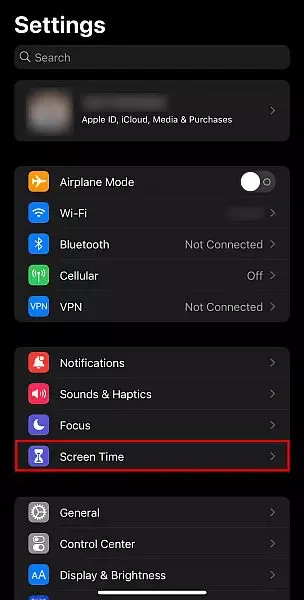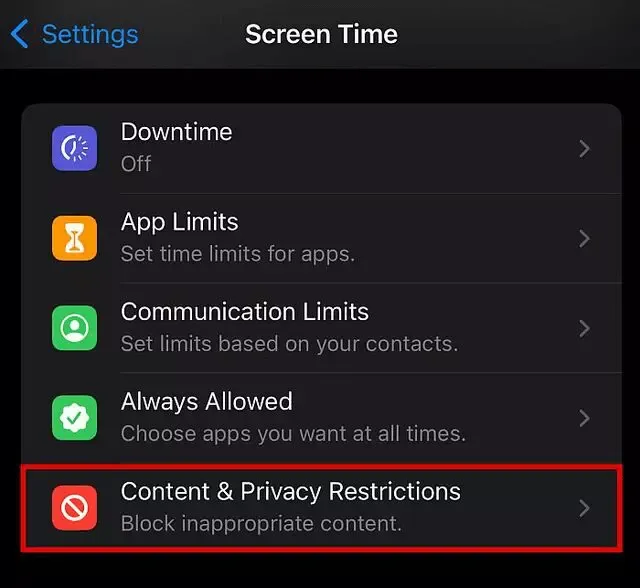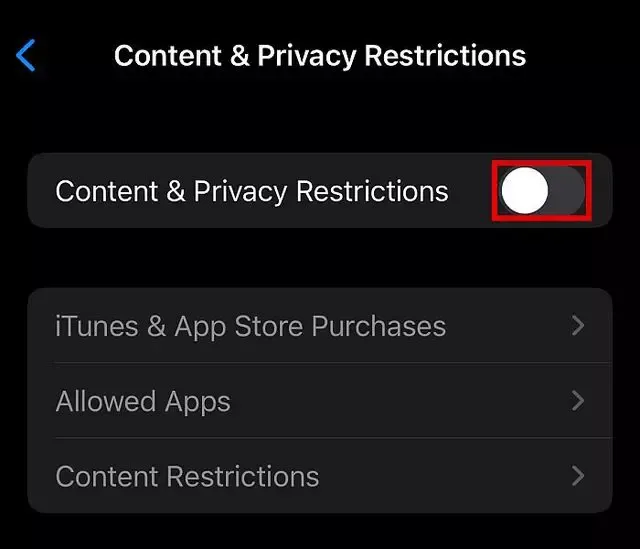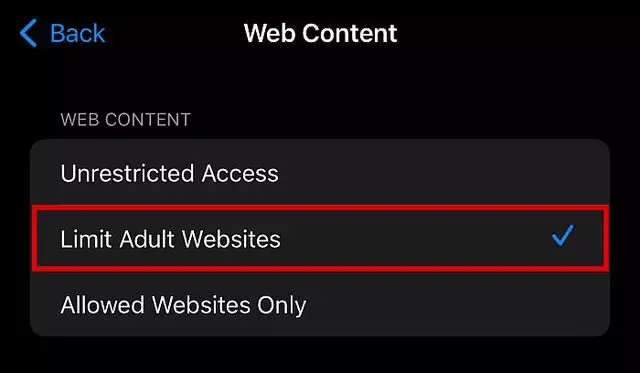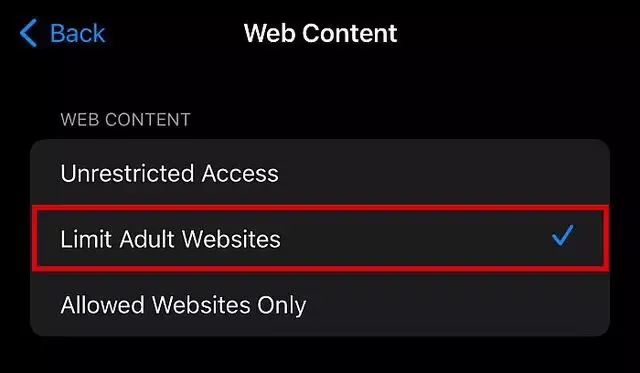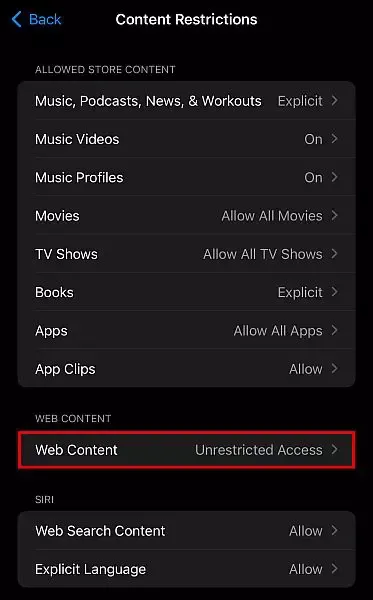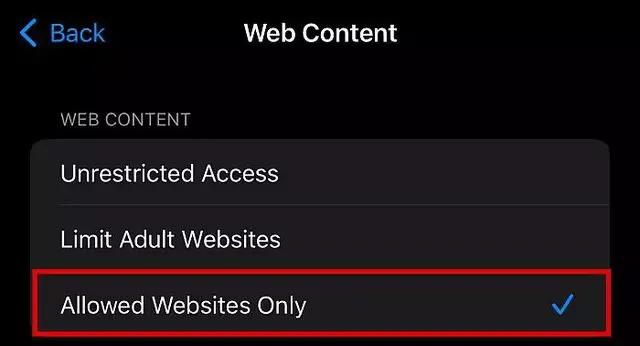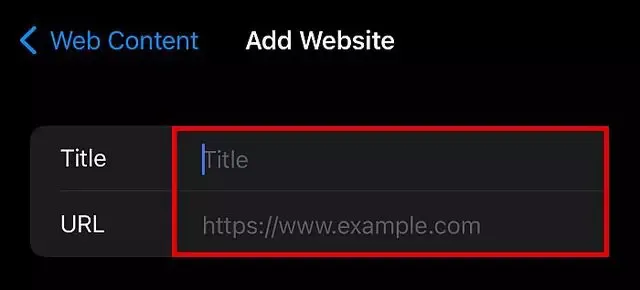هناك الكثير من الأشياء التي يمكن أن يساعدنا الإنترنت بها عندما يتعلق الأمر بأطفالنا ، ولكن هناك العديد من المواقع التي لا نريدهم أن يروها أبدًا ومنها محتوى البالغين او المواقع الاباحية .
يجب إبقاء لغة البالغين والصور الحساسة ومقاطع الفيديو الإباحية وأي محتوى للبالغين بعيدًا عن أعين الأطفال الأبرياء - ولهذا السبب من الأهمية بمكان أن تعرف كيفية حجب المواقع الاباحية من هاتف الايفون
في هذه المقالة ، سأناقش كيف يمكنك الغاء المواقع الاباحية او كيفية حجب المواقع الاباحية من الهاتف نهائيا على ايفون iPhone باستخدام طرق مختلفة يمكن حتى للآباء الذين ليسوا على دراية بالتكنولوجيا استخدامها.
يعد حظر المحتوى طريقة شائعة الاستخدام حتى من قبل ، لذلك هناك الكثير من الخيارات لتختار من بينها إذا كنت تريد القيام بذلك على أجهزة Apple الخاصة بك.
في هذه المقالة ، سأتناول كيف يمكنك القيام بذلك بثلاث طرق.
اليك مقال ربما يهمك حول كيفية حجب جميع المواقع الاباحية نهائيا بدون برامج او DNS على متصفح كروم تجده هنا : حجب مواقع اباحية على كروم
طرق حظر المواقع الاباحية او محتوى البالغين في هاتف ايفون
حظر المواقع الاباحية و محتوى البالغين باستخدام قيود ايفون المدمجة
يحتوي جهاز ايفون iPhone الخاص بك على ميزات رقابة أبوية مدمجة تسمح لك بالحد من محتوى البالغين على الجهاز.هذه طريقة خالية من المتاعب يمكنك من خلالها منع أطفالك من رؤية ما لا تريدهم أن يروه ، خاصة إذا كانوا أصغر من أن يغيروا إعدادات هواتفهم بأنفسهم.
يمكنك العثور على خيار تقييد المحتوى على جهاز ايفون iPhone أو iPad ضمن الإعدادات. ببساطة اتبع الخطوات أدناه للرجوع اليها.
1- انتقل إلى الإعدادات وابحث عن زر Screen Time ، يظهر برمز الساعة الرملية على خلفية زرقاء.
2- ستجد قيود المحتوى والخصوصية Content & Privacy Restrictions في قائمة خيارات Screen Time. اضغط على الأيقونة الحمراء.
3- بشكل افتراضي ، سيتم تعطيل هذا الإعداد. لتمكينه ، انقر فوق زر شريط التمرير الرمادي أسفل Content & Privacy Restriction. يجب أن يتحول هذا الزر إلى اللون الأخضر عند التمكين.
4- إذا تم تمكينه بالفعل ، فأدخل كلمة مرور مدة استخدام الجهاز.
5- سينقلك هاتفك بعد ذلك إلى نافذة جديدة. ستجد هنا قائمة بالتطبيقات التي يمكنك تقييد تشغيلها. انقر فوق Content Restrictions .
6- الآن بعد أن تم تنشيط هذا الخيار ، قم بالتمرير لأسفل في القائمة حتى ترى خيار محتوى الويب Web Content ، ثم حدده.
7- ضمن علامة التبويب التالية ، ستجد خيارات تتيح لك تقييد محتوى الويب الذي يمكن لطفلك رؤيته. سيتم تعيين هاتفك على وصول غير مقيد بشكل افتراضي ، ولكن يمكنك النقر فوق خيار تحديد مواقع الكبار Limit Adult Websites لتمكينه. يجب أن يكون هناك علامة تحديد زرقاء بجانب الاسم للإشارة إلى الخيار الذي تم تمكينه.
قد يهمك ايضا حول كيفية حجب المواقع الإباحية علي هاتفك اندرويد نهائيا لحماية اطفالك تجد مقال هنا : حجب المواقع الاباحية من هاتف الاندرويد
حظر مواقع محددة في متصفح سفاري Safari على ايفون
في إعدادات جهاز ايفون iPhone الخاص بك ، ستجد أيضًا خيارًا لحظر مواقع ويب معينة للبالغين.بينما قد تعتقد أن هذا زائد عن الحاجة ، إلا أن هناك الكثير من الاستخدامات لهذا الخيار.
أولاً ، يمكنك استخدام الحظر اليدوي للمتصفح إذا كنت تريد حظر بعض مواقع الويب المحددة على ايفون iPhone وترك كل شيء آخر غير محظور.
ثانيًا ، يمكنك استخدامه لحظر موقع ويب معين لم يتم حظره بواسطة قيود إعداد ايفون iPhone الافتراضية المذكورة أعلاه.
ضمن الحد من مواقع البالغين Limit Adult Websites ، تحظر Apple مواقع الويب الخاصة بالبالغين استنادًا إلى فئات محددة مسبقًا. سيتم حظر مصطلحات البحث للبالغين والمواقع الخاصة بالبالغين التي تقع خارج فئة PG. لن يتمكن الجهاز المستهدف إلا من الوصول إلى المواقع المعتبرة PG.
ومع ذلك ، قد تتخطى بعض مواقع الويب عوامل تصفية البحث هذه ، لذلك إذا كنت تريد التأكد من حظر مواقع الويب هذه ، فستحتاج إلى إضافتها يدويًا.
إليك كيفية حظر المواقع الاباحية بحيث لا يتم عرضها على متصفح Safari الخاص بأطفالك.
1- انتقل إلى إعدادات محتوى الويب باتباع الخطوات الأربع الأولى في الطريقة أعلاه.
2- انقر فوق الحد من مواقع البالغين Limit Adult Websites .
3- أسفل خيار تحديد مواقع البالغين Limit Adult Websites ، سترى الفئات التي تحمل علامة "السماح دائمًا Allow" وعدم السماح بها.
4- إذا كنت ترغب في حظر موقع ويب معين ، فأنت بحاجة إلى النقر فوق إضافة موقع ويب ضمن فئة عدم السماح Never Allow وإدخال عنوان URL لموقع الويب يدويًا.
تحتاج إلى تكرار عملية الإدخال هذه لكل موقع ويب وعنوان URL. تحتوي إصدارات مواقع الويب لأجهزة سطح المكتب والأجهزة المحمولة على عناوين URL مختلفة ، لذا ستحتاج إلى حظر كل عنوان URL على حدة إذا كان موقع الويب يحتوي على إصدار للجوال.
للتأكد من أنك أدخلت عنوان URL الصحيح ، يمكنك زيارة موقع الويب بنفسك ونسخ عنوان URL. يمكنك بعد ذلك لصقها في حقل إضافة موقع ويب بعد ذلك.
مقال مهم ايضا ربما يهمك حول ماذا يحدث لحاسوبك او هاتفك عند زيارة المواقع الجنسية تجد مقال هنا : ماذا يحدث لجهازك عند زيارة مواقع اباحية
ما يمكنك فعله هو حظر جميع مواقع الويب إلى جانب تلك التي تختارها للسماح لهم بمشاهدتها. يمكنك القيام بذلك من خلال الخطوات أدناه.
1- مرة أخرى ، انتقل إلى خيار قيود المحتوى في الإعدادات وانقر فوق محتوى الويب.
2- هذه المرة ، بدلاً من النقر على "الحد من مواقع البالغين Limit Adult Websites " ، اختر "المواقع المسموح بها فقط Allowed Websites". سيخبر هذا جهاز ايفون iPhone الخاص بك بحظر جميع مواقع الويب الأخرى غير المدرجة في القائمة المسموح بها.
تحتاج إلى تكرار عملية الإدخال هذه لكل موقع ويب وعنوان URL. تحتوي إصدارات مواقع الويب لأجهزة سطح المكتب والأجهزة المحمولة على عناوين URL مختلفة ، لذا ستحتاج إلى حظر كل عنوان URL على حدة إذا كان موقع الويب يحتوي على إصدار للجوال.
للتأكد من أنك أدخلت عنوان URL الصحيح ، يمكنك زيارة موقع الويب بنفسك ونسخ عنوان URL. يمكنك بعد ذلك لصقها في حقل إضافة موقع ويب بعد ذلك.
مقال مهم ايضا ربما يهمك حول ماذا يحدث لحاسوبك او هاتفك عند زيارة المواقع الجنسية تجد مقال هنا : ماذا يحدث لجهازك عند زيارة مواقع اباحية
السماح فقط لمواقع الويب المدرجة في القائمة البيضاء
إذا كنت تمنح أطفالك أجهزة ايفون iPhone أو iPad لغرض واحد محدد ، مثل التعلم عبر الإنترنت أو التواصل معك ، فأنت لا تريدهم الوصول إلى المحتوى المحظور من هذا الجهاز.ما يمكنك فعله هو حظر جميع مواقع الويب إلى جانب تلك التي تختارها للسماح لهم بمشاهدتها. يمكنك القيام بذلك من خلال الخطوات أدناه.
1- مرة أخرى ، انتقل إلى خيار قيود المحتوى في الإعدادات وانقر فوق محتوى الويب.
2- هذه المرة ، بدلاً من النقر على "الحد من مواقع البالغين Limit Adult Websites " ، اختر "المواقع المسموح بها فقط Allowed Websites". سيخبر هذا جهاز ايفون iPhone الخاص بك بحظر جميع مواقع الويب الأخرى غير المدرجة في القائمة المسموح بها.
3- ضمن فئة السماح بمواقع الويب هذه فقط ، انقر فوق إضافة مواقع ويب. أدخل عنوان موقع الويب ثم أضف عنوان URL يدويًا.
4- بمجرد الانتهاء من كل هذا ، تكون قد حظرت كل موقع ويب باستثناء المواقع التي أضفتها إلى القائمة. كرر الخطوة 8 لجميع مواقع الويب التي تريد السماح لها على الجهاز.
مرة أخرى ، تجدر الإشارة إلى أنك تحتاج إلى إضافة إصدار سطح المكتب والجوال من موقع الويب بشكل منفصل إذا كنت تريد أن يصل طفلك إلى كليهما. للتأكد من صحة عنوان URL ، قم بزيارة موقع الويب وانسخ عنوان URL بنفسك قبل لصقه في حقل الإدخال.
اليك ايضا اقوى برنامج الرقابة الأبوية للايفون لمعرفة كل مايحدث من نشاط على هواتف اطفالك تجده هنا : برنامج رقابة ابوية للايفون
وفي الاخير زائرنا الكريم , ان نال المقال افادتك , لاتنسى ايضا مشاركته مع اصدقائك للافادة به .